あなたはそのスピニングカラーホイールを参照してください?人々はそれを死のスピニングビーチボール、またはレインボーホイール呼ぶ。ウィキペディアはスピニング風車呼び出して、そのための正式名称はスピニングウエイトカーソルです。あなたが遅いのMacを持っている場合、どちらの方法でも、あなたはかなりそのビーチボールを見たことでしょう – そしてあなたもそれに行くために日焼けを得ることはありません。
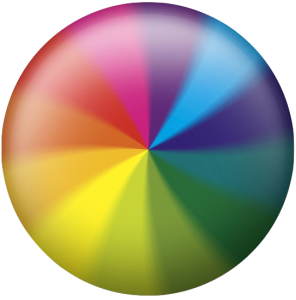
死のスピニングビーチボール。
そこにはあまり頻繁にその糸車を参照するように、お使いのMacをスピードアップするための簡単な方法がたくさんあり、そしてあなたは、あなたがより速くあなたのMac上で行く必要がどこに得ることができます。
ログイン項目を減らす
ログイン項目は、PC上で起動項目と呼ばれ、彼らは同じことを意味しています:お使いのコンピュータの起動時に起動し、メモリ内に全体の時間滞在するアプリ。オッズは、その多くのログイン項目を必要としないです。ここではその数を減らしてみましょう。
- アップルアイコンをクリック
- 隠す列で、スタートアップから削除する項目を選択します。
- あなたが好きな場合は、パスワードなしにさらに変更を防止するために、もう一度ロックアイコンをクリックします。
システム環境設定]をクリックして…
ユーザーとグループ]をクリックします
現在のユーザのログイン項目 ] タブをクリックします
、変更を行うロックアイコンをクリックし、パスワードを入力し、[ロック解除 ]をクリックし
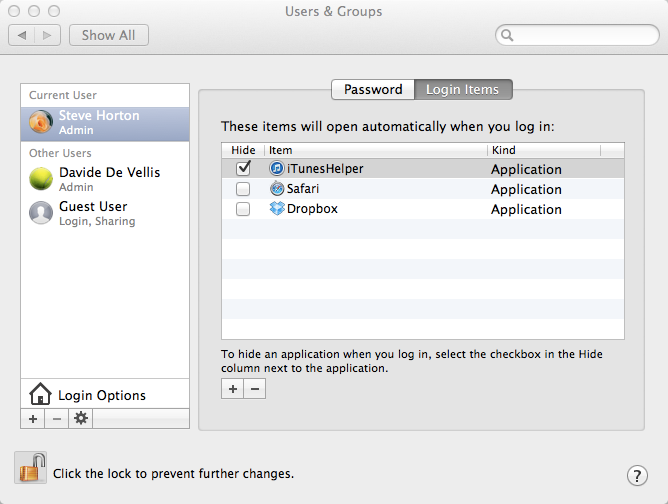
スタートアップから除外する項目を選択します。
あなたのドライブを修復
時には、ハード·ドライブまたはソリッド·ステート·ドライブは、お使いのMac上の破損、結果として景気減速の問題の多くの原因となります。ドライブが完全にクラッシュした場合だけでいくつかのエラーがある場合、やるべきことは少しありますが、その後、ドライブを確認することは良い考えです。
ハードドライブまたはソリッド·ステート·ドライブを確認するには、次のように
- ランチパッドをクリック
- [その他 ]をクリックし
- ディスクユーティリティをクリック
- あなたの現在のハードドライブを選択します。これは通常のMacintosh HDという名前になります。
- ディスクの確認 ]をクリックします。エラーが検出された場合は、それらを修正するために修復ディスクをクリックすることができます。
![エラーのドライブをスキャンするディスクの確認]をクリックします。 The Spinning Beach Ball of Death: Speeding Up your Mac](http://www.reviversoft.com/blog/wp-content/uploads/2013/08/Spinning_Beach_Ball_Verify_Drive.png)
エラーのドライブをスキャンするディスクの確認]をクリックします。
エラーのドライブをスキャンするディスクの確認]をクリックします。
ディスクのアクセス権を修復
多くのアプリがインストールされている場合、権限が減速し、オペレーティングシステム遅延の多くを引き起こして、順不同で取得することができます。それは、この問題をクリアしまれベースでディスクのアクセス権を修復することをお勧めします。
ディスクのアクセス権を修復するには:
- ランチパッドをクリック
- [その他 ]をクリックし
- ディスクユーティリティをクリック
- あなたの現在のハードドライブを選択します。これは通常のMacintosh HDという名前になります。
- ディスクのアクセス権を確認 ]をクリックします。
- エラーが検出された場合は、 ディスクのアクセス権を修復 ]をクリックします。
オープンアプリを閉じ
いくつかのアプリは他のものよりも多くのメモリとCPUを占有。それはあなたがそれらを使用していないときにアプリケーションを終了することをお勧めします。代わりに黄色(最小限)のアイコンのために、それを削除するには、左上隅にある赤(閉じる)アイコンをクリックします。 WebブラウザとiTunesは、しばしばメモリ豚のために犯人である。 Webブラウザで開いているあまりに多くのタブはまた、この問題を引き起こす可能性があります。
お使いのOSをアップデート
OS Xの最新バージョンは、少ないメモリとCPUを使用すると、より効率的に両方を使用するように設計されている。最近のMacは、特に非常に最新バージョンの恩恵を受ける。
チェックして新しいOSがSnow Leopardの(OS X 10.6.6)以降で提供されていますかどうかを確認するには:
- Appleのボタンをクリック
- ソフトウェアアップデート ] をクリックします…
- これは、MacのApp Storeにあなたを取られます。
- ここから最新のOSへのアップデート。
あなたはApp Storeがインストールされていない場合は、いくつかのバージョンが後ろにいる。あなたが最初にApp Storeから、その後、CDからユキヒョウにマウンテンライオンをアップグレードする必要があります。
OSが最新のものである場合であっても、これは頻繁にメモリの問題をクリアすることができますように、それはあなたがインストールしたソフトウェアを更新することをお勧めします。
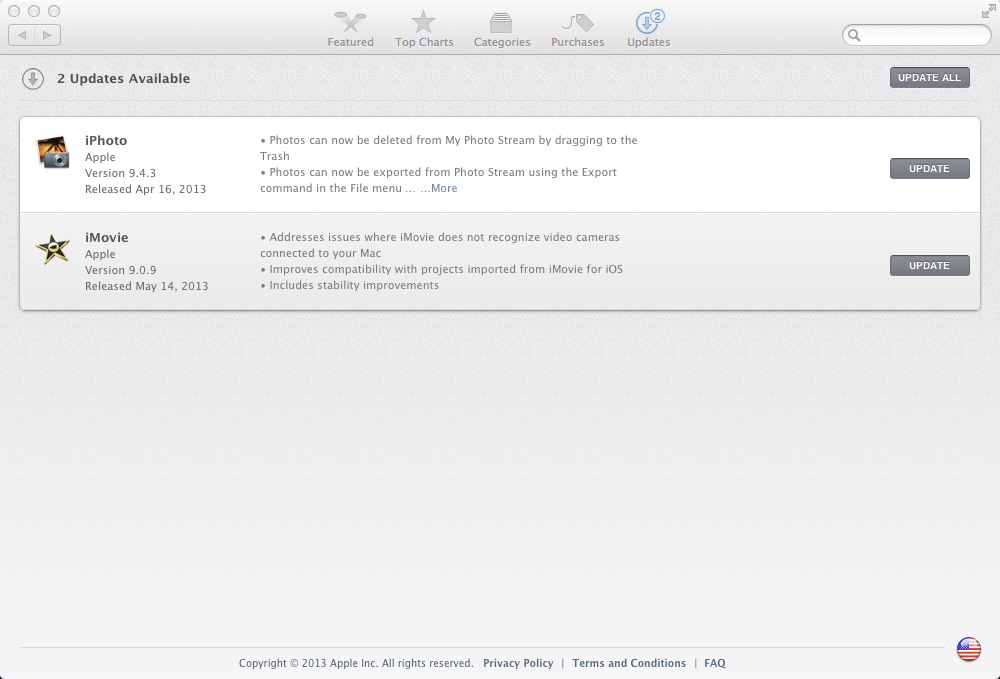
最新バージョンにすべてのMacソフトウェアをアップデートします。
これらの手順を一つずつ実行し、あなたは間違いなくアップグレードすることなく迅速にMacを持っているでしょう。良いことは、あまりにも – Macは自分自身をアップグレードするために本当の痛みです。頑張ってください!
The post 死のスピニングビーチボール:MacをスピードアップThe Spinning Beach Ball of Death: Speeding Up your Mac appeared first on ReviverSoft Blog.